A Nexpose nagyszerű eszköz a biztonsági réseket kereső szerverek és hálózatok auditálására, lehetővé teszi a biztonsági auditok automatizálását, kombinálható a Metasploit-tal, és tartalmaz egy kijavítási jelentést a megtalált biztonsági rések kijavítására. A futtatásához legalább 8 GB RAM szükséges.
A Nexpose letöltése:
Itt érheti el a Rapid7 próbaverzió oldalát, töltse ki az űrlapot, majd nyomja meg az gombot BEKÜLDÉS.
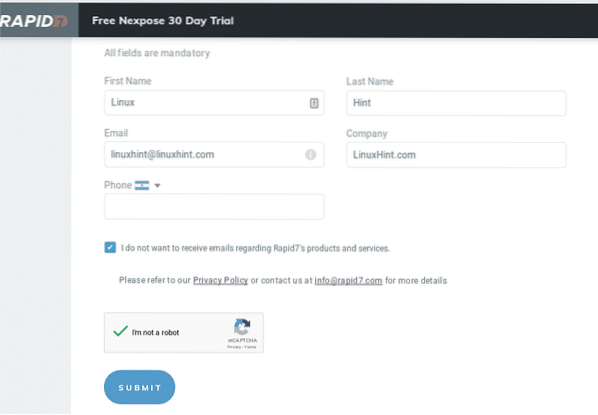
Válassza ki a Linuxot a bekapcsolásával 64 bites és mentse a kuka fájlt.
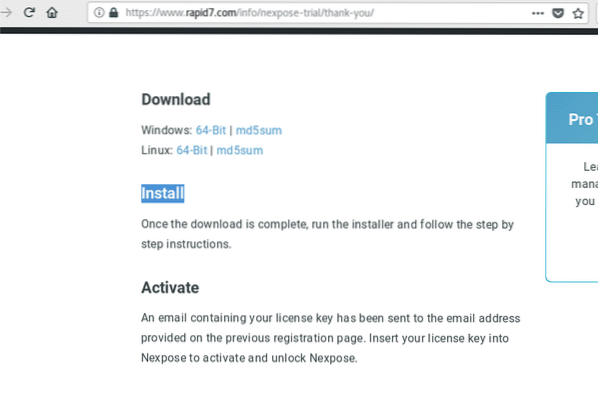
E-mailt kap a licenccel együtt, mentse el.

A Nexpose telepítése:
A Nexpose telepítéséhez adja meg a letöltött fájl futtatási engedélyeit a futtatással:
chmod + x Rapid7Setup-Linux64.kukaEzután futtassa:
./ Rapid7Setup-Linux64.kuka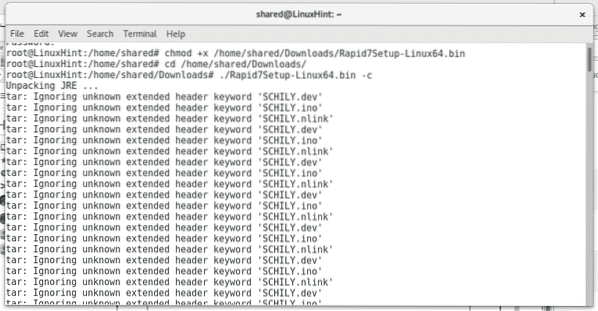
Megkérdezi, hogy folytatódjon-e a telepítés, nyomja meg a gombot BELÉP.
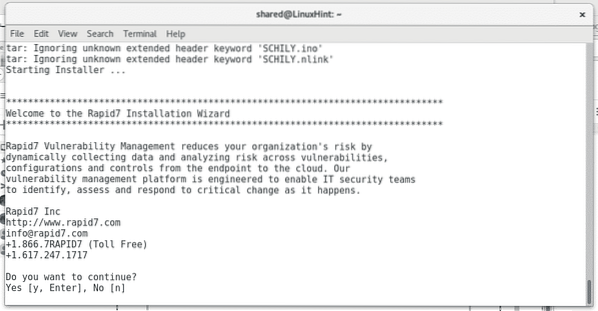
Ezután megkérdezik, hogy be akarja-e vonni a biztonsági konzolt, nyomja meg a gombot BELÉP hogy telepítse.
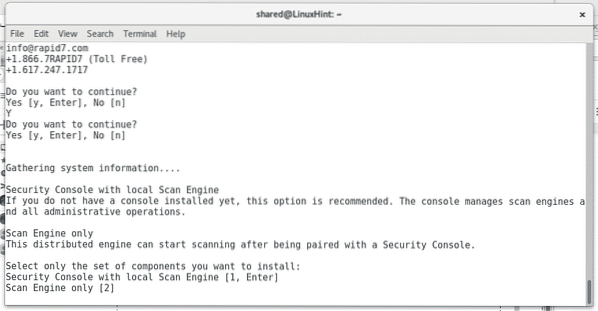
Ezután a Nexpose könyvtárát kéri, javasoljuk, hogy hagyja az alapértelmezettet, de megváltoztathatja. Ha az alapértelmezett könyvtárat akarja, nyomja meg a gombot BELÉP.
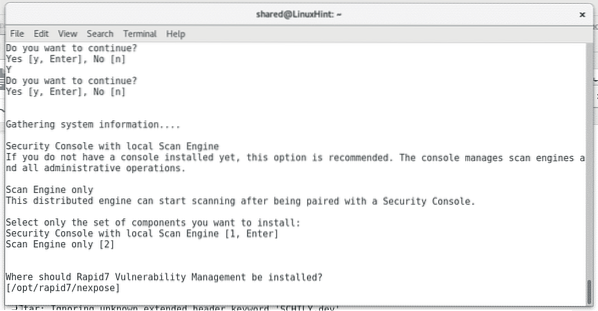
A következő képernyő tájékoztat a Nexpose követelményeiről. Tájékoztatást kapunk, ha az eszköz megfelel a minimális követelményeknek. nyomja meg BELÉP folytatni.
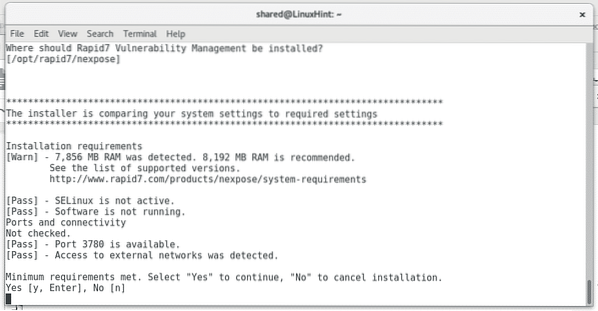
A Nexpose alapértelmezett portja 5432 . Ha Metasploit-ja van, valószínűleg a portja foglalt. Bármelyik portot hozzárendelheti. Ha az alapértelmezett beállítást szeretné, nyomja meg az ENTER billentyűt.
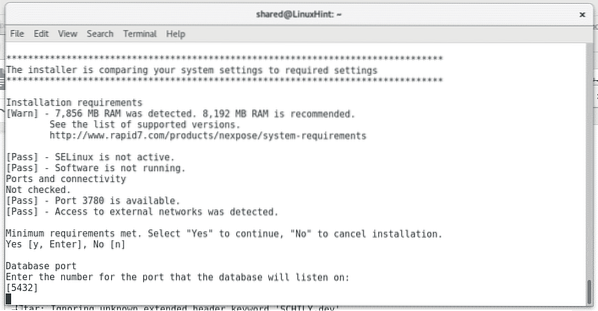
Kérni fogja személyes adatait, felhasználónevét és jelszavát, válaszoljon minden kérdésre.
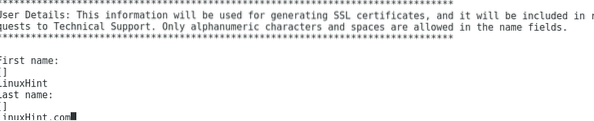
Mondjon igent, amikor megkérdezik, hogy a Nexpose-nak el kell-e indulnia a telepítés után.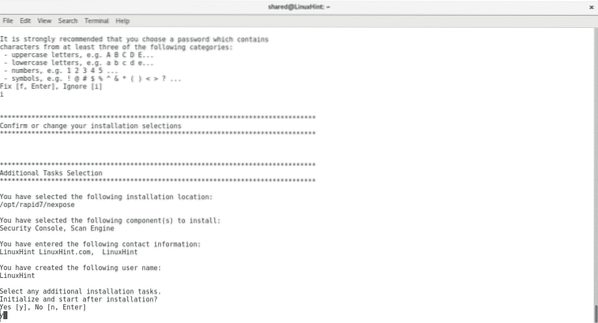
A telepítés befejezéséhez nyomja meg az ENTER billentyűt a telepítési folyamatból való kilépéshez.
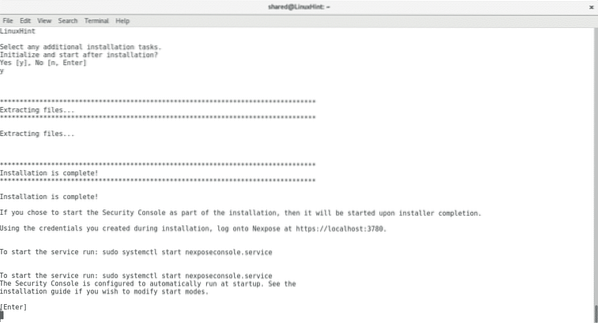
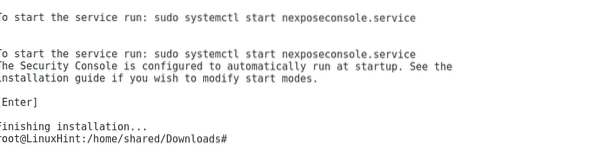
Futtassa a Nexpose szerverét a következő gépeléssel:
systemctl start nexposeconsole.szolgáltatásVagy
szolgáltatás nexposeconsole indításaGépeléssel ellenőrizze, hogy fut-e
szolgáltatás nexposeconsole állapota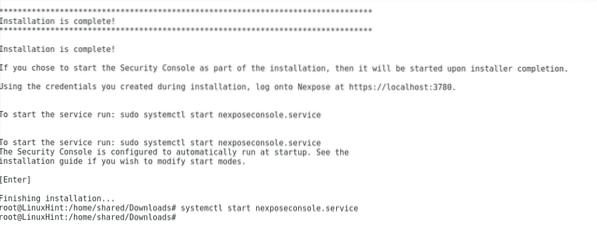
Most nyissuk meg a konzolt, nyissuk meg a böngészőben https: // localhost: 3780
Az SSL tanúsítvány hiba előtt nyomja meg az Advanced gombot, és adjon hozzá egy mentességet a konzol eléréséhez.
A Nexpose elindítása néhány percet vehet igénybe az adatbázis frissítése közben,
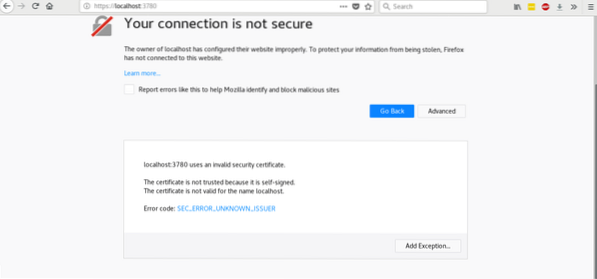
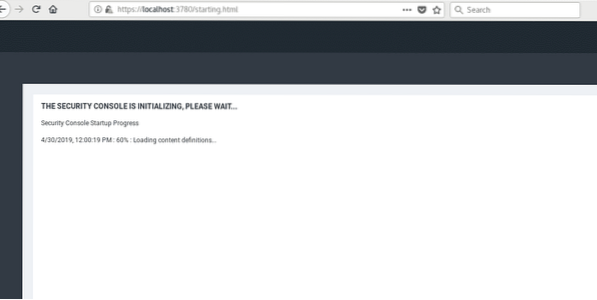
Betöltés után hitelesítő adatokat kér, a naplózás előtt indítsa el a Nexpose-t futtatással.
sh / opt / rapid7 / nexpose / nsc / nsc.SH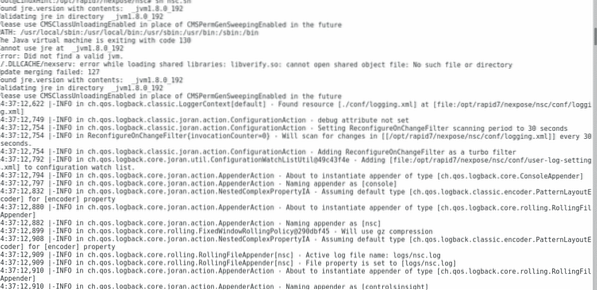
Most bejelentkezhet a telepítési folyamat során megadott felhasználónévvel és jelszóval.
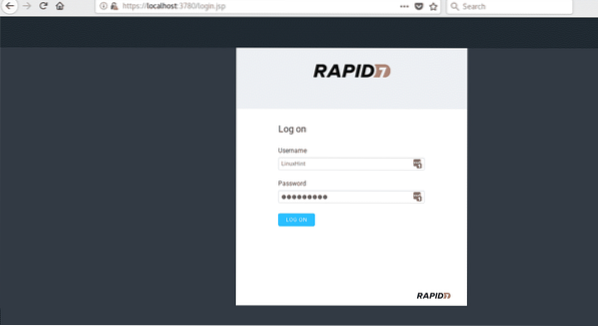
Ezután meg kell kérnie a beérkező levelek mappában található licencszámot, töltse ki és nyomja meg tovább AKTIVÁLJ KULCSBAN és várja meg, amíg aktiválódik.
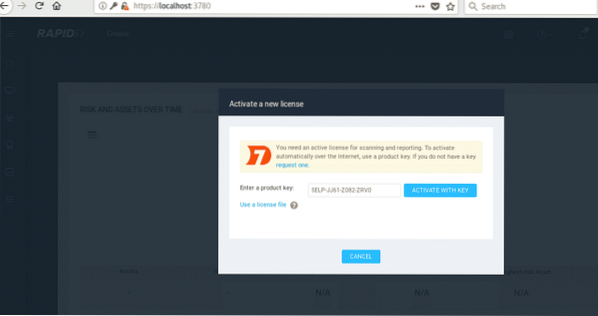
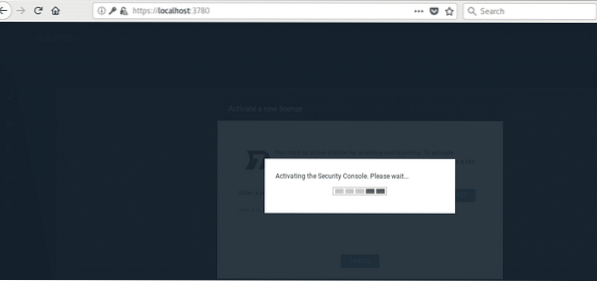
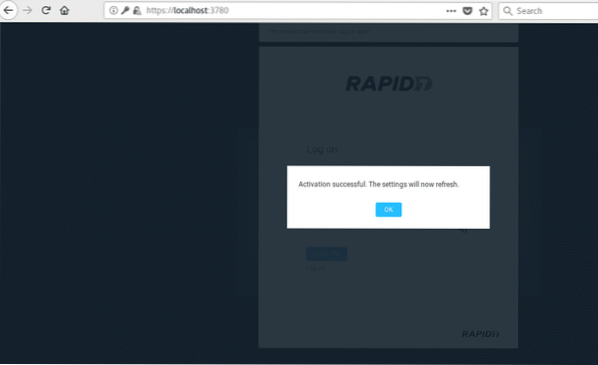
JEGYZET: A bemutató írásakor elrontottam a Nexpose hitelesítő adatait. Nem sikerült megtalálni a jelszó visszaállítását a Nexpose jelenlegi verziójának parancssorából. A javítás egyetlen módja az volt, hogy eltávolította az / opt / rapid7 könyvtárat, és újból végrehajtotta a telepítőt egy új licenckulcs segítségével.
A Nexpose Security Scanner használatának megkezdése
A Nexpose-ba való bejelentkezés után az első lépés a cél (ok) hozzáadása, hogy ezt megtehesse, nyomja meg a „Webhely létrehozása” gombot
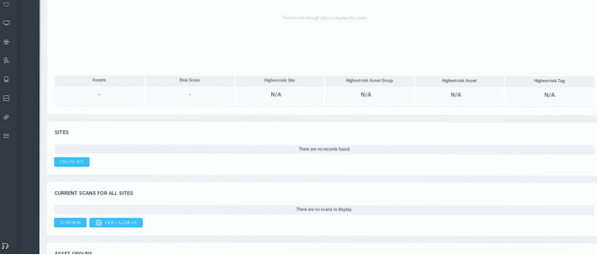
Az első képernyőn csak leíró információkat kell hozzáadnia a cél könnyen azonosításához.
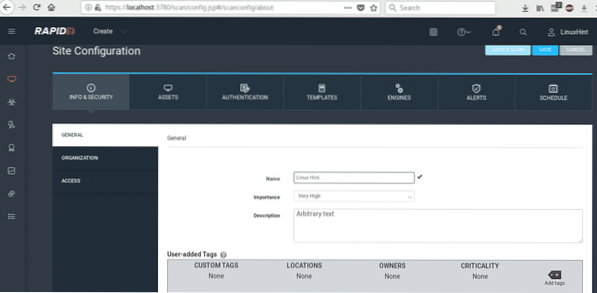
Az informatív adatok kitöltése után kattintson az ESZKÖZÖK gombra, és a képen látható módon határozza meg célpontját.
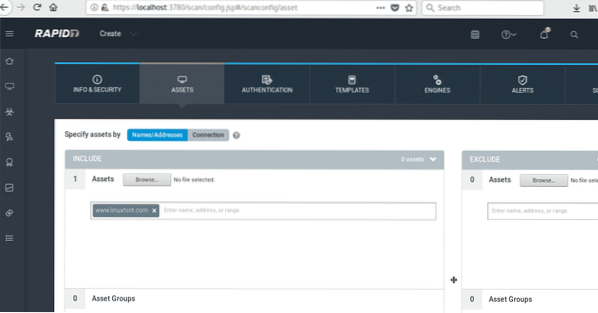
Miután megadta a TEMPLATES célnyomását, mély vizsgálatot hajtunk végre, de elkerüljük a túlzott időt, ha teljes auditot választunk a Web Spider nélkül.
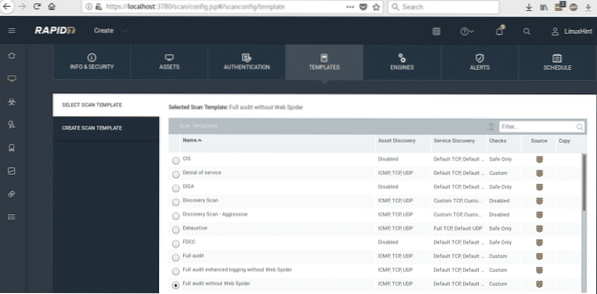
Kiválasztás után TELJES ELLENŐRZÉS WEBPÓK NÉLKÜL kattintson a világoskék gombra Mentés és beolvasás. ha egy megerősítő párbeszédpanel kéri, erősítse meg a vizsgálatot.
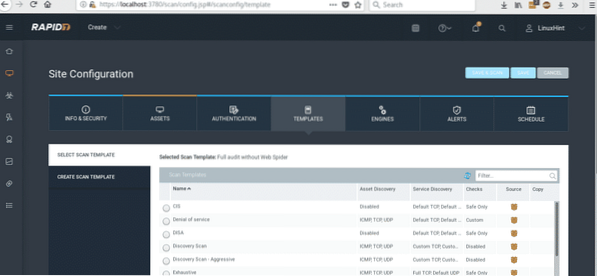
A beolvasási folyamat megkezdődik, és hosszú ideig tarthat, mert teljes auditot választottunk ki.
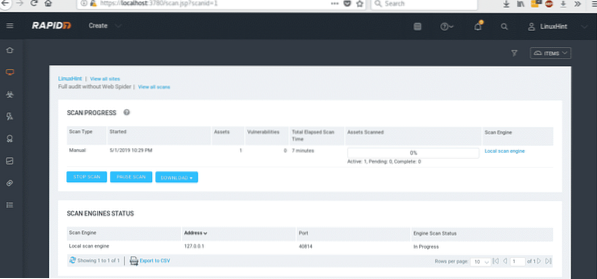
20 perc elteltével a LinuxHint ellen teszteltük.com véget ért
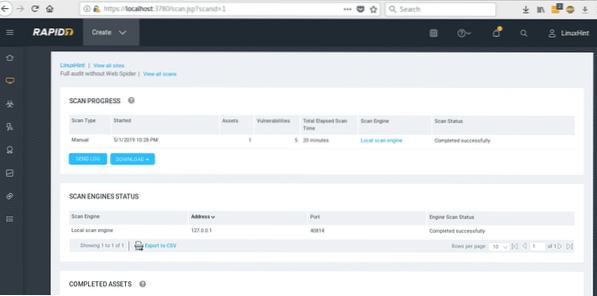
Letölthetjük a naplót vagy további adatokat Befejezett eszközök meglátja a cél IP-címét vagy URL-jét, kattintson a jelentések egyikére a jelentés megtekintéséhez.
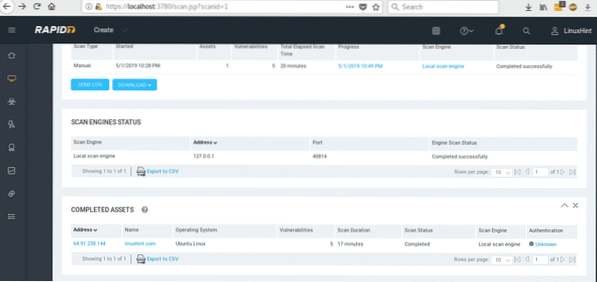
Miután megnyomta az ASSET-t, görgessen lefelé, hogy ellenőrizze a talált sebezhetőségeket.
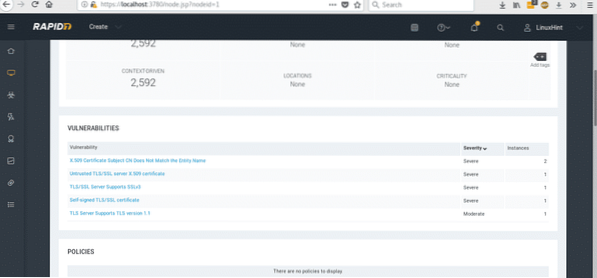
A Nexpose problémát talált a LinuxHint SSL-aláírásában. Fontos tranzakciók nélküli blogként a probléma lényegtelen, de veszélyt jelenthet egy értelmes információt cserélő weboldal számára.
A képernyő bal oldalán ikonok jelennek meg, amelyek a képen látható főmenüt jelenítik meg
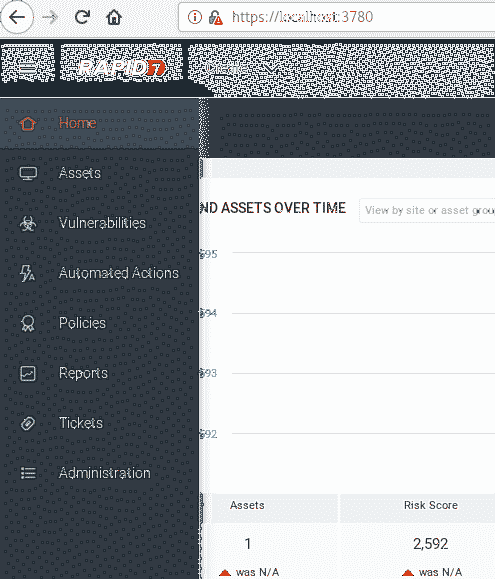
Az Eszközök oldalon meghatározhatja a célokat és elindíthatja a vizsgálatokat a fent leírtak szerint, kipróbálhat különböző sablonokat és beküldhet eszközcsoportokat.
A Nexpose grafikus grafikus felülete nagyon intuitív, csak emlékeznie kell a nexposeconsole szolgáltatás és / opt / rapid7 / nexpose / nsc / nsc.SH mielőtt hozzáférne a konzolhoz.
Remélem, hogy a Nexpose bemutató bemutatóját produktívnak találta, a Nexpoe nagyszerű biztonsági szkenner. Kövesse a LinuxHint alkalmazást, ha további tippeket és frissítéseket szeretne kapni a Linuxról.
 Phenquestions
Phenquestions


